Ubuntu18.04+Halcon18.11安装教程
HALCON下载
建议到HALCON官方下载页选择linux版本下载,压缩包名为MVTec_HALCON_Progress-18.11.0.1-linux(x64-aarch64-armv7a)-FullVersion.tar.gz。下载前需要登录HALCON帐号,如果没有请自行注册,填写一些基本信息然后激活邮件,操作方便简易。
下载许可证文件
该许可证文件要到HALCON学习网进行下载。下载完成后,开始执行以下步骤进行安装。
安装包解压缩
可以选择自己喜欢的方式进行解压缩操作:
- 右键点击MVTec_HALCON_Progress-18.11.0.1-linux(x64-aarch64-armv7a)-FullVersion.tar.gz→选择提取到此处;
- 在压缩包所在文件夹空白处点击右键→选择在终端中打开(E)→终端输入:
tar zxvf halcon-12.0.2-linux.tar.gz
HALCON安装
1. 开始安装
在install-linux.sh所在文件夹空白处点击右键→选择在终端中打开(E)→终端输入:
sudo sh install-linux.sh

遇到(Y/n)选择时输入y,按Enter(回车键)。
2. 阅读许可协议
按住Enter(回车键)不放,安装协议就会刷刷的往下跑,都是英文,不看也罢!

【注意】观察数字变动,快要到9的时候松开回车键,否则,前面这两个步骤你将要重新进行。
不及时松开Enter(回车键)的后果:

正确的打开方式应该是下面这个样子:

3. 选择安装路径
按Enter(回车键)继续,如果对安装路径没有什么特别要求,就尽量使用默认的。建议使用默认,不然后面进行环境变量设置要自行修改路径,会很麻烦!

然后会提示目录不存在,是否要创建?再次遇到(Y/n),默默地输入y,按Enter(回车键)。
4. 选择安装类型
此处接着按Enter(回车键),软件贴心地做了推荐,还有什么理由拒绝…

5. 选择参考资料的语言
此处接着按Enter(回车键)。如果有什么别的语言爱好,还有德语(输入2后Enter)和日语(输入3后Enter)供君选择。

6. 设置环境变量
看到以下画面,说明上面各步都已顺利进行:

接着在终端输入:
cd
gedit .bashrc
在弹出的文本文件末尾添加如下语句,并保存文件:
# Sample shell script for HALCON environment settings
# (sh syntax)
# If you are using the Bourne shell source this file with the following
# command:
# source .profile_halcon
HALCONARCH=x64-linux; export HALCONARCH
HALCONROOT=/opt/halcon; export HALCONROOT
HALCONEXAMPLES=${HALCONROOT}/examples; export HALCONEXAMPLES
HALCONIMAGES=${HALCONROOT}/examples/images; export HALCONIMAGES
PATH=${HALCONROOT}/bin/${HALCONARCH}:${HALCONROOT}/FLEXlm/${HALCONARCH}:${PATH}
export PATH
if [ ${LD_LIBRARY_PATH} ] ; then
LD_LIBRARY_PATH=${HALCONROOT}/lib/${HALCONARCH}:${LD_LIBRARY_PATH}
export LD_LIBRARY_PATH
else
LD_LIBRARY_PATH=${HALCONROOT}/lib/${HALCONARCH}; export LD_LIBRARY_PATH
fi
if [ "x${FLEXID_LIBRARY_PATH}" = "x" ]; then
FLEXID_LIBRARY_PATH="${HALCONROOT}/FLEXlm/${HALCONARCH}/flexid9:/usr/lib"
export FLEXID_LIBRARY_PATH
fi

文件保存好后,运行如下命令:
source .bashrc
此时,环境变量已经设置完那成。请再次确认LD_LIBRARY_PATH已经正确设置:
echo $LD_LIBRARY_PATH
7. 添加许可证文件
将许可证文件(license_eval_halcon_progress_2019_02.dat)添加到安装目录下的license文件夹里。
- 如果你是root用户,直接将license_eval_halcon_progress_2019_02.dat文件复制到/opt/halcon/license/文件夹里即可。
- 如果你是非root用户(打开终端是前几个字母不是root),那么你就要进行以下两个步骤:
从下载的破解文件的文件夹,将许可证文件复制到安装路径的license文件夹里:
sudo cp Download/halcon/halcon_license_2016/license_support_halcon12_2016_03.dat
/opt/halcon/license/license_support_halcon12_2016_03.dat
修改许可证文件权限:
sudo chmod 777 /opt/halcon/license/license_support_halcon12_2016_03.dat
8. 运行HALCON
终端输入:
hdevelop

看到以上画面,说明HALCON 18已经成功安装,尽情享受吧!










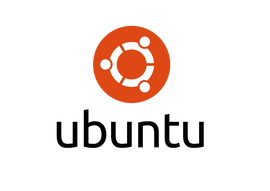














 1462
1462

 被折叠的 条评论
为什么被折叠?
被折叠的 条评论
为什么被折叠?








